WhatsApp, arkadaşlarınız ve müşterilerinizle iletişim kuran en popüler uygulamalardan biridir. WhatsApp sohbetlerini yedekleme bu önemli mesajları ve medya dosyalarını sizin gibi birçok kullanıcı için güvende tutmak için gerekli bir görev haline gelir.
Sonuçta, istediğin zaman daha kolay oluyor eski mesajları geri yükle yeni bir telefona veya yanlışlıkla silinen sohbet görüşmelerini geri bulun.
Belki resmi olarak WhatsApp'tan bazı yönergeler bulmuşsunuzdur, ancak basit tanıtımlarla kafanız karışabilir.
Bunu göz önünde bulundurarak, WhatsApp'ı iPhone ve Android'de yedeklemek ve geri yüklemek için görsel resimlerin bulunduğu ayrıntılı bir kılavuz.
Hemen içine dalalım.
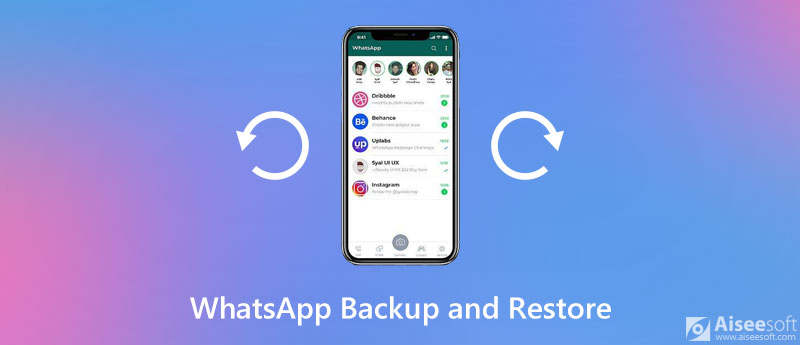
WhatsApp, mesajları ve medya dosyalarını buluta yedeklemenin ve geri yüklemenin varsayılan yolunu sunsa da, verileri geri yüklemek için WhatsApp'ı kaldırmanızı gerektirir, bu da mevcut tüm WhatsApp mesajlarının üzerine yazılmasına yol açar.
Ayrıca, büyük yedekleme dosyası boyutu bulut alanınızı tüketebilir.
Bu sınırlardan kurtulmak için WhatsApp verilerini kopyalamanın ilk yolu İOS için WhatsApp Transferi tavsiye edilir.
İOS için WhatsApp Transfer, profesyonel bir WhatsApp veri yedekleme aracıdır. 3 adımda, tüm WhatsApp mesajlarını ve eklerini iPhone'dan PC'ye gönderebilir ve bir iPhone'daki verileri başka bir iPhone ile paylaşabilirsiniz.

Dosya İndir
%100 Güvenli. Reklamsız.
Bilgi edinmek için aşağıda belirtilen basit adımları izleyin.

Sonra seç yedek.


Ayrıca, bu yazılımın WhatsApp yedekleme şifrelemesini desteklediğini ve sadece şu kutucuğu işaretlemeniz gerektiğini belirtmekte fayda var. Yedek şifreleme ve yedeklemeyi güvenli hale getirmek için şifreyi girin.
İleride şifrelenmiş yedeklemeyi geri yüklediğinizde, kilidini açmak için şifreyi girmeniz gerekir.

WhatsApp yedeklemesini iPhone'a geri yüklemek için adımlar oldukça kolaydır.


Daha fazla yedekleme dosyasını kontrol etmek istiyorsanız, Yerel dosyayı içe aktar yüklemek için bu PC'de daha önce yaptığınız yedekleme dosyalarını bulmak için.
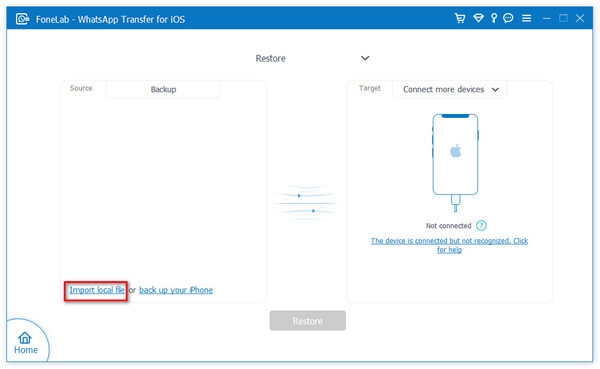
Burada, WhatsApp yedeklemesini geri yüklemek için 2 seçenek verilir.
1. WhatsApp'ı iPhone'a geri yüklemek için, iPhone'u bu PC'ye bağlamanız ve Restore tüm WhatsApp yedeklemelerini iPhone'a geri almak için.

2. iPhone veya bu bilgisayara yedeklemeyi görüntülemek ve geri yüklemek için, Görüntüle simgesine ve ardından tüm WhatsApp mesajları ve ekli medya dosyaları yüklenecektir.

Bunu kontrol ettikten sonra Aygıta Geri Yükle WhatsApp verilerini iPhone'a göndermek için veya PC'ye geri yükle WhatsApp yedeklemesini bu PC'de dışa aktarmak için CSV or HTML dosyası.

Bu yöntemin ek avantajı, iPhone'dan başka bir iPhone'a arşivlenenler de dahil olmak üzere tüm WhatsApp verilerini yedekleme veya geri yükleme olmadan gönderebilmenizdir.
Yalnızca iOS için WhatsApp Transfer'i çalıştırmanız ve ardından Cihazdan Cihaza Aktarım. Bundan sonra, her iki iPhone cihazını da bu bilgisayara bağlayın ve kaynak ve hedef cihazı düzeltin. Son olarak, sadece tıklayın Aktarımı Başlat Tüm WhatsApp sohbetlerini ve eklerini tüm kişilerden ve gruplardan bir iPhone'dan başka bir iPhone'a 1: 1 kopyada taşımak için.
Hakkında daha fazla ayrıntı WhatsApp mesajlarını yeni iPhone'a aktarma buradalar.

Elbette, WhatsApp ayrıca mesajları ve medya dosyalarını yedeklemek için bir yol sunar ve iCloud, iPhone'da resmi olarak önerilen araçtır.
iCloud, iPhone verilerini yedeklemek ve geri yüklemek için evrensel bir özelliktir. WhatsApp mesajları yedeklemesi dahil gamı çalıştırır.
İşte nasıl.

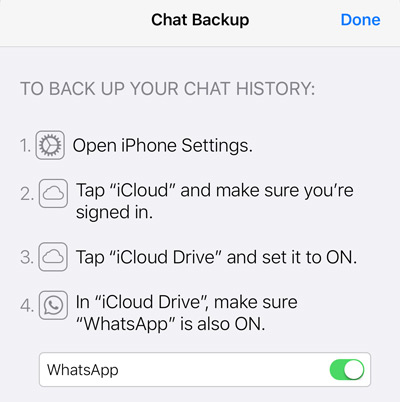
Açılış Ayarlar iPhone'da, öğesine dokunun iCloud, vur iCloud Drive ve ayarla ONve WhatsApp'a geçmek için aşağı kaydırın.
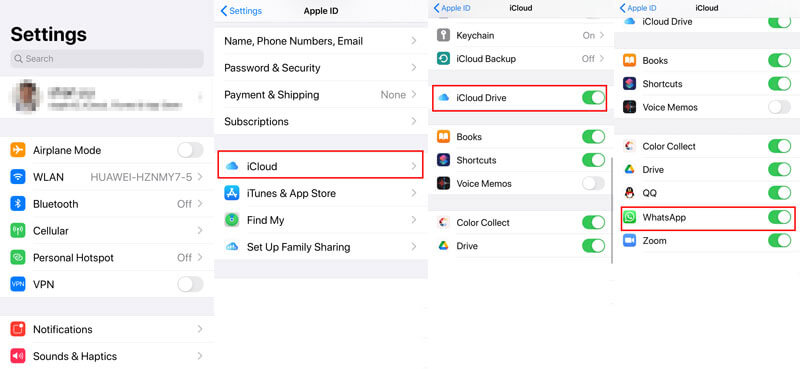
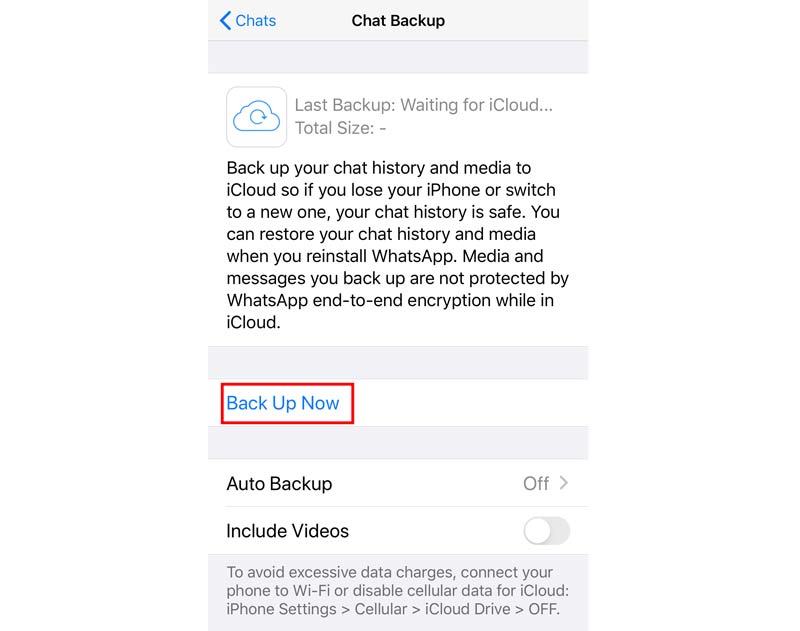
Ayrıca açarak günlük, haftalık veya aylık otomatik yedekleme oluşturmanıza da olanak tanır. Otomatik yedekleme.
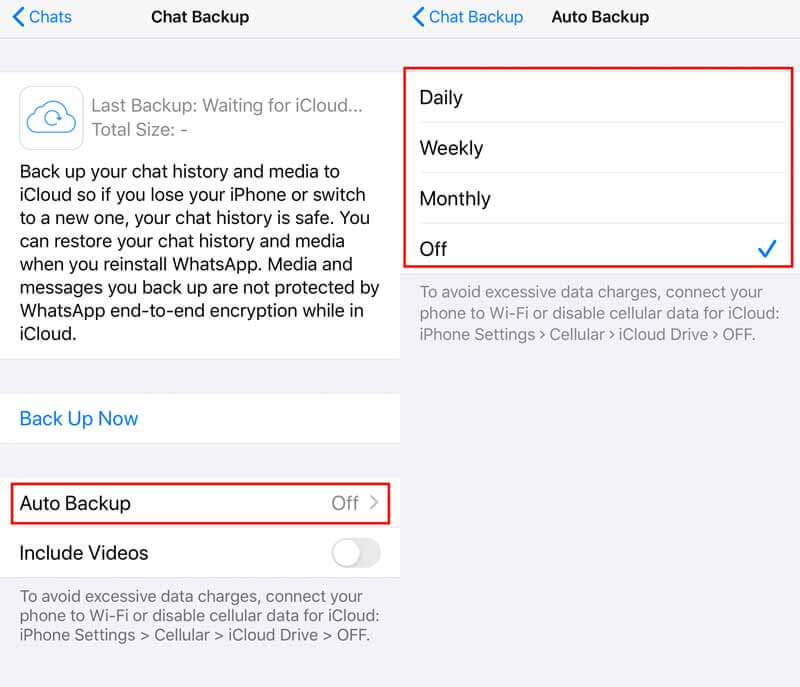
WhatsApp videolarını iCloud'a yüklemek için etkinleştirmeniz yeterlidir. Videoları Dahil Et altında Otomatik yedekleme.
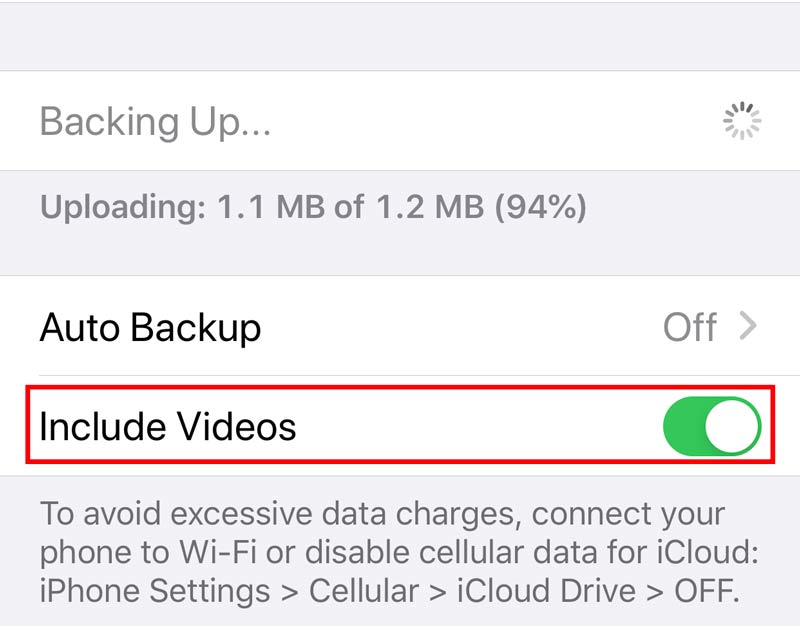
Yedekleme işlemi tamamlandığında, ekranda son yedekleme tarihini, boyutunu ve video bilgilerini görebilirsiniz.
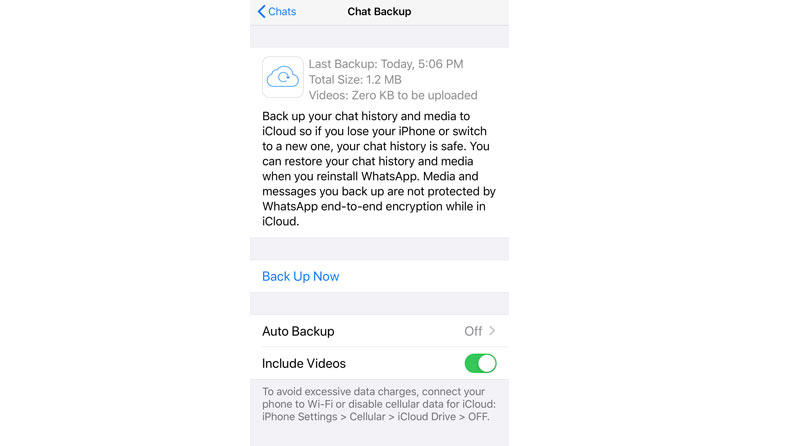
WhatsApp verilerini iPhone'a geri yüklemek için yapmanız gerekenler
Ardından WhatsApp hesabınıza giriş yapın, ardından sohbet geçmişini iCloud'dan geri yüklemek isteyip istemediğinizi soran bir mesaj açılır. Dokunmak Restore or Sohbet Geçmişini Geri Yükle ve iCloud'dan WhatsApp yedeklemesine erişmeye başlayacaktır.

Ancak, bir kez atladığınızda, yedeği daha sonra geri yükleyemezsiniz.
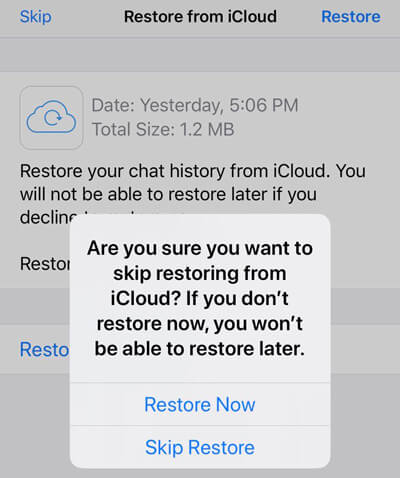
Bundan sonra, WhatsApp Profilini düzenlemek ve WhatsApp'ı tekrar kullanmak için ekrandaki talimatları izlemeniz yeterlidir.
1. Tüm süreç boyunca, istikrarlı bir yedekleme veya geri yükleme işlemi sağlamak için iPhone'u İnternet'e bağlamanız gerekir. WhatsApp yedeklemesi iPhone'da takılıyor? İşte çözümler.
2. iCloud'da WhatsApp yedeklemesini depolamaya yetecek kadar baharat olduğundan emin olun.
3. iCloud yalnızca WhatsApp için son yedeklemeyi geri yükler. Birkaç yedekleme dosyası oluşturduysanız, iCloud yalnızca sonuncuyu saklar.
Android kullanıcıları söz konusu olduğunda, Google Drive, WhatsApp yedekleme ve geri yüklemenin çözümüdür.
WhatsApp verilerini yedeklemek amacıyla Google Drive'ı kullanmak için şunlara ihtiyacınız vardır:
Nasıl başlayacağınız aşağıda açıklanmıştır:

Bundan sonra, WhatsApp sohbetlerini Google Drive'a yedeklemeye başlayacaktır.
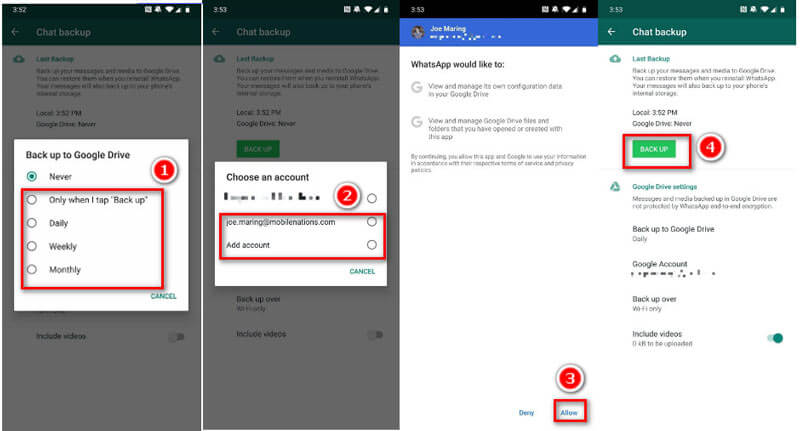
WhatsApp yedeklemesini Google Drive'dan geri yüklemek için, yedeklemeyi oluşturduğunuz aynı telefon numarasını ve Google hesabını kullanmalısınız.
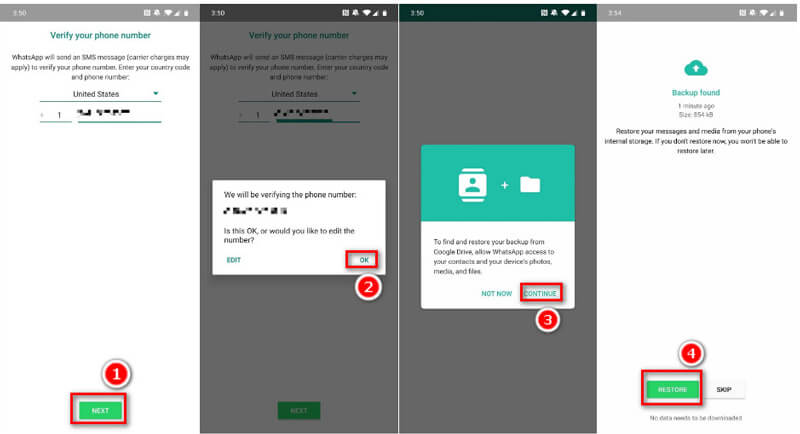
İCloud'a benzer şekilde, yalnızca en son WhatsApp yedeklemesini Android telefona geri yüklemenize izin verilir.
WhatsApp yedeklemesi nerede saklanır?
Android'de yedek WhatsApp sohbet geçmişiniz varsa, Google Drive'da saklanacaktır. İPhone kullanıcıları için, WhatsApp mesaj yedeklemesi iCloud'a kaydedilecektir. İOS için WhatsApp Transfer kullanıyorsanız, yerel bir bilgisayarda veya diğer çıkarılabilir sürücülerde depolanacaktır.
WhatsApp yedeklemesini nasıl açarım?
Hem iCloud hem de Google Drive, yedeği bulutta yalnızca bir kitaplık dosyası olarak depolar, ancak bunları doğrudan açamazsınız. İCloud'da WhatsApp yedeklemesine erişmek için bir iCloud çıkarıcı. Bu bilgisayarda WhatsApp yedeklemesini açmak için, iOS için WhatsApp Aktarımı bunları görüntülemek üzere bilgisayara geri yükleyebilir.
Silinen WhatsApp mesajlarını yedeklemeden nasıl geri yükleyebilirim?
Yedekleme olmadan, silinen WhatsApp mesajlarını almak için üçüncü taraf bir WhatsApp kurtarma aracına ihtiyacınız vardır. Almak için bu yazıyı okuyun WhatsApp kurtarma .
Sonuç
WhatsApp birçok önemli mesajı ve medya dosyasını iletişim halinde saklar. WhatsApp yedeklemesi oluşturmak, sohbetleri yanlışlıkla sildiğinizde veya yeni bir telefon aldığınızda veri kaybını önlemenin etkili bir yoludur. Bu gönderi, WhatsApp verilerini iOS için iCloud, Google Drive ve WhatsApp Transfer'de yedeklemenin ve geri yüklemenin 3 yolunu paylaşıyor.
En sevdiğin hangisi?
WhatsApp'ı kaldırmanın geri yüklemenin iyi bir yolu olduğunu düşünüyor musunuz?
Yorumlarınızı aşağıya yazarak bana bildirin.
Veri Yedekleme ve Geri Yükleme
1. SMS Yedekleme ve Geri Yükleme 2. Kişiler Yedekleme ve Geri Yükleme 3. Uygulama Yedekleme ve Geri Yükleme 4. WhatsApp Yedekleme ve Geri Yükleme
İOS için WhatsApp Transfer, WhatsApp verilerini PC'ye ve iPhone'a aktarmak ve yedeklemek ve PC'den PC'ye ve iPhone'a yedeklemeyi geri yüklemek için profesyonel bir uygulamadır.
%100 Güvenli. Reklamsız.
%100 Güvenli. Reklamsız.